כנראה, עבור משתמש בודד במכשירי אנדרואיד אין זה חדשות שלפעמים כאשר מורידים או מעדכנים אפליקציה משירות Google Play (המכונה "שוק") המובנית במערכת, המערכת פתאום, ללא סיבה נותנת ההודעה "הורדת האפליקציה נכשלה עקב שגיאה 492 Play Market". המצב נפוץ למדי, ועכשיו נבחן איך להתמודד איתו.
מה המשמעות של שגיאה 492 ב-Play Market?
לפני שתדון כיצד לתקן בעיה כזו, עליך להבין את אופי הכשל עצמו. העובדה היא שהשגיאה הזו דומה מאוד לכשל דומה, שבו יוצאת הודעה דומה, רק שבמקום המספר 492 מצוין הקוד 905.
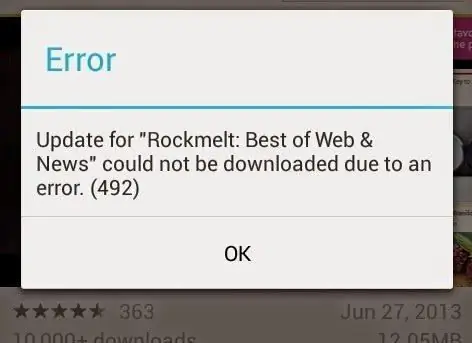
בשני המקרים, שגיאה 492 Play Market פירושה חוסר יכולת להוריד או לעדכן את האפליקציה, ואפילו לא בגלל חוסר תקשורת או חוסר מקום ב-כונן הבזק פנימי או כרטיס SD חיצוני. בואו ננסה להבין את הסיבות שגורמות לכישלון כזה.
סיבות לכשלים
כפי שכבר הוזכר, כשל 905 של Play Market ושגיאה 492 דומות מאוד. אבל אם הראשון קשור יותר לעדכונים של השירות עצמו (עדכונים מותקנים עם "באגים"), אז השני נקרא עקב מילוי מלא של המטמון (הקטע שבו מאוחסנים קבצים זמניים כדי להאיץ את הגישה אל השירות), שימוש בכרטיסי זיכרון פגומים, וזיהוי משתמש שגוי בעת הכניסה לשירות.
באופן עקרוני, מי שיודע לתקן שגיאה 905 יתמודד גם עם הבעיה שאנו שוקלים, כי פתרונות דומים חלים על כשלים עם קוד 492 ברוב המקרים. במקרה זה, הגאדג'ט לא צריך להיות מחובר למחשב ולבצע כמה פעולות גאוניות. מספיקות כמה פעולות פשוטות במכשיר עצמו.
שגיאה 492 Play Market: כיצד לתקן את הדרכים הפשוטות ביותר
באשר לפתרון בעיות, הדבר הראשון שצריך לעשות אם אתה נתקל בשגיאת הורדה או עדכון הוא פשוט לצאת מהשירות, להפעיל מחדש את המכשיר ולאחר מכן לנסות להוריד שוב את המידע הדרוש. אבל זה לא עוזר בכל המקרים, והשגיאה 492 Play Market מופיעה שוב.
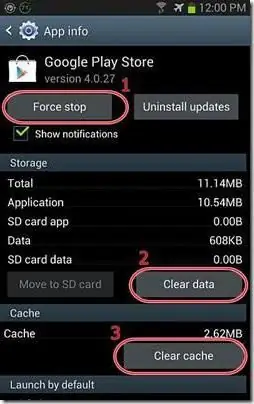
כפי שכבר הוזכר, יש לקחת בחשבון את הצפת המטמון. כדי לנקות, עבור אל ההגדרות ולאחר מכן בחר את קטע היישומים ואת התפריט לניהולם. כאן, קודם כל, אתה צריך למצוא את שירות Play Market עצמו, להיכנס אליו ולהשתמש בכפתורים כדי לנקות את המטמון ומחיקת נתונים. בנוסף, יש לבצע בדיוק את אותם שלבים בכל שירותי גוגל המותקנים בסמארטפון או בטאבלט. לאחר מכן, שוב, רצוי לכבות ולהדליק שוב את המכשיר ולנסות להוריד או לעדכן את האפליקציה שאתם מחפשים.
מחיקת חשבון
במקרים מסוימים, שגיאה 492 Play Market עשויה להתרחש גם עקב זיהוי משתמש שגוי בעת הכניסה לשירות. נכון, לרוב זה מופיע במכשירים עם קושחה מותאמת אישית לא רשמית מותקנת, ולאחר מכן מערכת אנדרואיד עצמה מתקלקלת. במקרה זה, אתה יכול לנסות למחוק את ה"חשבון" הקיים ולאחר מכן להיכנס לשירות באמצעות אחד חדש.
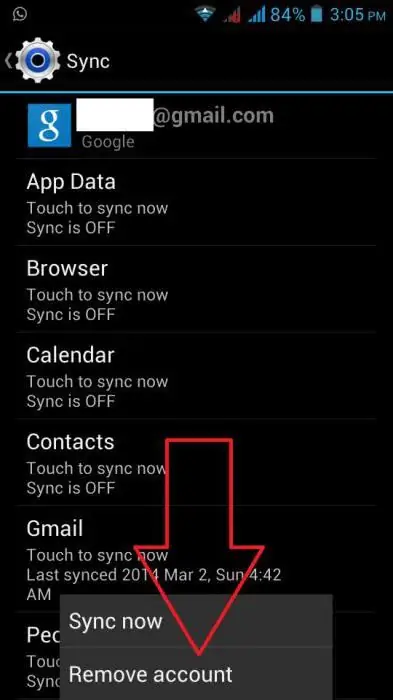
כדי לעשות זאת, אנו שוב משתמשים בקטע ההגדרות, שבו אתה צריך למצוא את תפריט "חשבונות", בחר את חשבון Google שלך שם (עם אישור Gmail) וללחוץ על כפתור מחק חשבון למטה. כעת מומלץ לאתחל את המערכת ולנסות להיכנס לשירות.
כאן יציעו לך שתי אפשרויות: או ליצור חשבון חדש או להשתמש בחשבון קיים. כל אחד יכול להחליט באיזו אפשרות לבחור, אבל עדיף להזין את נתוני הרישום שכבר יש לך, ולאחר מכן להמשיך להוריד או לעדכן אפליקציות ושירותים.
איפוס ואיפוס קשיח
אם אפשרות זו לא עוזרת, עליך לשחזר את הגדרות ברירת המחדל של היצרן או לבצע את מה שנקרא איפוס קשיח.
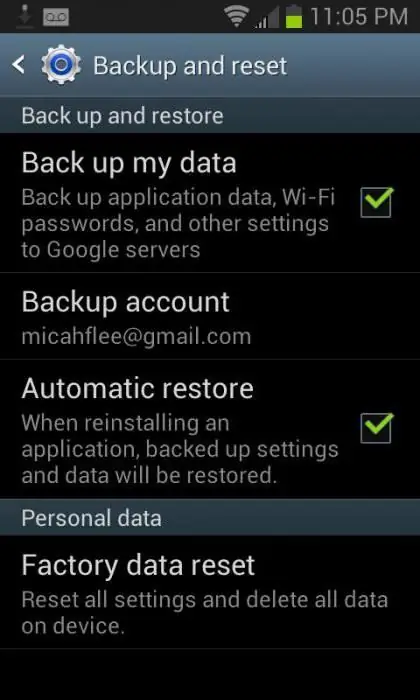
במקרה הראשון, השתמש בתפריט האיפוס שנמצא בסעיף ההגדרות. יחד עם זאת, כדי לא לאבד נתונים חשובים, רצוי לסמן את התיבה שליד פריט עותק הגיבוי (כמו שאומרים, אי אפשר לדעת). כעת נותר לאתחל את המכשיר, ולאחר מכן נקבל מכשיר בתולי.
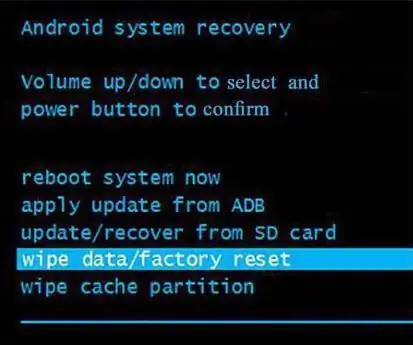
אם שיטת התוכנה לא עוזרת, ניתן לבצע איפוס קשיח ("איפוס קשיח", או "איפוס מאולץ"). כדי לעשות זאת, כבה את המכשיר ולאחר מכן החזק את מקש הגברת עוצמת הקול. תוך כדי לחיצה, לחץ על לחצן ההפעלה. ברגע שהרובוט השוכב מופיע על המסך, שחרר את לחצן עוצמת הקול ועבור לתפריט השחזור. כאן אתה צריך לבחור את הפריט Wipe Data / Factory Reset, ואז ללחוץ על לחצן ההפעלה, ובחלון הבא השתמש בפריט Yes-Wipe all user data ולחץ שוב על לחצן ההפעלה. כאשר התהליך הושלם לחלוטין, מקשי עוצמת הקול בעת תנועה למעלה או למטה בוחרים בשורת אתחול מחדש (אתחול מחדש). עם התחלה נוספת, הגדרות היצרן ישוחזרו.
מסקנה
אלה הסיבות והשיטות לביטול שגיאה 492. כפי שניתן לראות, כשלים בשירות Play Market עם הקודים 492 ו-905 דומים מאוד, אם כי מקורם שונה. אבל הם מבוטלים, באופן כללי, בדיוק באותו אופן.
כאן לא שקלנו את המצב עם נזק לכרטיס הזיכרון. נראה שגם בלי זה ברור שצריך או לבדוק את תפעול הכרטיס בחיבור למחשב באמצעות מתאם (קורא כרטיסים) ואז לשחזר את הזיכרון שלו, או פשוט להחליף בחדש.






